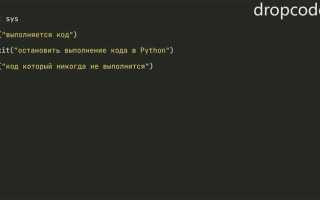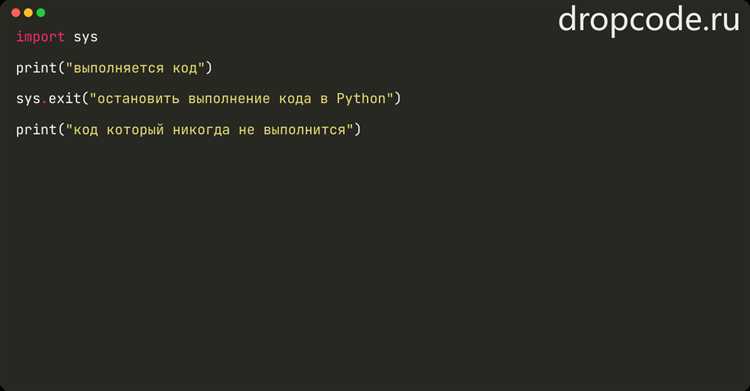
Комментирование строк и блоков кода – базовая операция, без которой невозможна нормальная работа с Python-проектами. В редакторах кода и IDE предусмотрены горячие клавиши, позволяющие выполнять это действие быстрее, не прибегая к ручному вводу символов #.
В Visual Studio Code однострочный комментарий добавляется сочетанием Ctrl + / (на Windows и Linux) или Cmd + / (на macOS). Это работает как для отдельных строк, так и для нескольких выделенных строк – в последнем случае каждая из них получит # в начале.
В PyCharm применяется Ctrl + / (Windows, Linux) или Cmd + / (macOS) для однострочных комментариев, и Ctrl + Shift + / или Cmd + Shift + / для создания блочного комментария с использованием тройных кавычек »’ или «»». Это удобно при временном отключении куска кода, особенно если он содержит вложенные строки или конструкции.
В Sublime Text работает аналогичное сочетание Ctrl + / или Cmd + /, причём его можно переназначить через файл настроек Key Bindings. Это даёт возможность адаптировать поведение редактора под собственные предпочтения.
Использование горячих клавиш значительно ускоряет процесс отладки и комментирования, особенно в крупных проектах. Вместо ручного ввода символов – одно нажатие клавиш. Это не только сокращает количество рутинных операций, но и снижает риск синтаксических ошибок при ручном редактировании.
Как закомментировать строку кода в Python с помощью горячих клавиш в VS Code
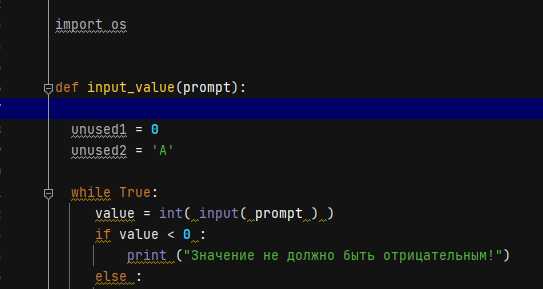
Для комментирования одной строки кода в VS Code используется сочетание клавиш Ctrl + / на Windows и Linux. На macOS – Cmd + /. Курсор должен находиться внутри строки или строка должна быть выделена полностью.
Если выделено несколько строк, то при использовании той же комбинации каждая из них получит префикс #. Повторное нажатие убирает символы комментария – это переключаемое действие.
Эта команда работает только в файлах с поддерживаемым синтаксисом. Убедитесь, что файл сохранён с расширением .py, иначе команда не будет активна.
Чтобы изменить или переназначить сочетание, откройте настройки горячих клавиш через Ctrl + K, Ctrl + S, найдите команду Toggle Line Comment и задайте своё значение.
Горячие клавиши для комментирования блоков кода в PyCharm
В PyCharm для комментирования выделенного блока кода используется сочетание Ctrl + / на Windows и Linux или Cmd + / на macOS. Это добавляет символ # в начале каждой строки. Если строки уже содержат комментарии, то сочетание удаляет их.
Для комментирования с использованием многострочных комментариев (докстринг) применяется комбинация Ctrl + Shift + / (Windows/Linux) или Cmd + Shift + / (macOS). В этом случае PyCharm оборачивает блок в тройные кавычки """ или ''' в зависимости от настроек.
Если курсор находится внутри функции или класса, PyCharm может предложить шаблон комментария, активируемый через Alt + Enter, но это зависит от контекста и установленного плагина Docstrings.
Все перечисленные сочетания можно переназначить в настройках: File → Settings → Keymap (или PyCharm → Preferences на macOS). Для быстрого поиска используйте поле с фильтром по слову “comment”.
Настройка собственных комбинаций клавиш для комментирования в редакторах
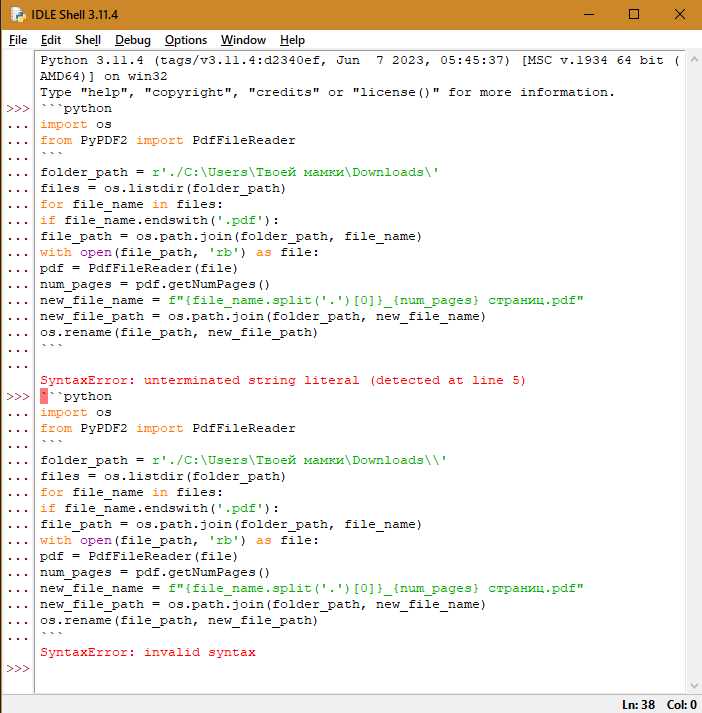
VS Code: Откройте Файл → Настройки → Клавиатурные сокращения или нажмите Ctrl+K Ctrl+S. Введите в поле поиска Toggle Line Comment. Кликните по текущей комбинации, затем задайте свою, например, Ctrl+/ или Ctrl+Alt+C. Сохранение происходит автоматически. Для блоков кода отыщите Toggle Block Comment.
PyCharm: Перейдите в File → Settings → Keymap. Введите в поиске Comment with Line Comment или Comment with Block Comment. Кликните правой кнопкой и выберите Add Keyboard Shortcut. Назначьте комбинацию, например, Ctrl+Shift+/, и подтвердите. Если комбинация уже используется, редактор предложит её переопределить.
Sublime Text: Откройте Preferences → Key Bindings. В правом окне добавьте строку: {"keys": ["ctrl+alt+/"], "command": "toggle_comment", "args": {"block": false}}. Для блоков используйте "block": true. Перезапуск не требуется.
Atom: Войдите в File → Keymap. В открывшемся файле keymap.cson добавьте: 'atom-text-editor': 'ctrl-alt-/': 'editor:toggle-line-comments'. Сохраните файл – настройки применяются сразу.
Vim: Установите плагин NERD Commenter, затем в .vimrc добавьте, например: nmap . Для нормального режима это создаст комментирование по сочетанию Ctrl+_. Поддерживается настройка разных режимов.
Комментирование кода в Jupyter Notebook с клавиатуры
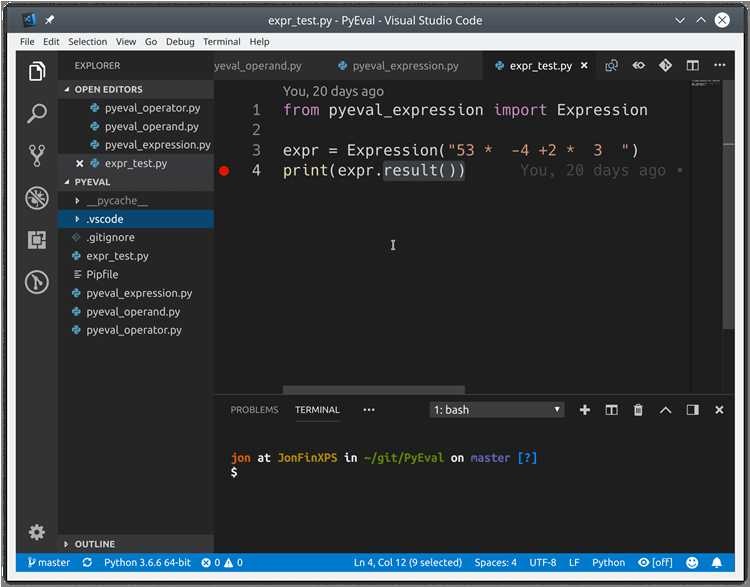
В Jupyter Notebook для комментирования строк кода применяются сочетания клавиш, аналогичные стандартным редакторам кода, но с учётом специфики интерфейса браузера.
- Ctrl + / – комментирование и раскомментирование выделенных строк. Работает при активном фокусе в ячейке с кодом. Применимо к нескольким строкам одновременно.
- Esc → Enter – комбинация для перехода между режимами управления и редактирования, если клавиши не работают как ожидалось.
- Shift + Enter – не влияет на комментарии, но используется для выполнения кода и перехода к следующей ячейке; полезно для быстрого тестирования комментированных блоков.
Если сочетание Ctrl + / не срабатывает, проверь настройки языка раскладки клавиатуры – в русской может не работать. Также возможен конфликт с расширениями браузера или системными горячими клавишами.
Для многострочного комментирования без клавиатуры можно использовать символ # вручную в начале каждой строки. Альтернатив – нет, так как многострочные комментарии (тройные кавычки) не предназначены для обычного кода, только для строк документации.
Чем отличается комментирование строк и блоков в популярных IDE
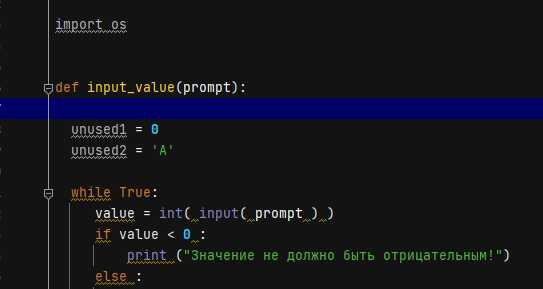
В PyCharm однострочное комментирование работает через Ctrl + / (или Cmd + /). При выборе нескольких строк добавляется # в каждой. Для создания блоков можно использовать Ctrl + Shift + / – это вставляет тройные кавычки, эмулируя блочный комментарий. При этом редактор учитывает контекст: если блок находится внутри функции, он может восприниматься как строка документации, что влияет на автодополнение.
В Jupyter Notebook комментирование также осуществляется через Ctrl + /, но поведение может зависеть от браузера. При выделении нескольких строк каждую из них снабжает #. Блочное комментирование в классическом понимании отсутствует, но можно использовать многострочные строки в кавычках, если требуется временно исключить участок кода.
Основное отличие между строками и блоками – в подходе: однострочные комментарии удобны для пояснений к конкретным действиям, блочные – для временного отключения фрагментов. IDE предоставляют средства автоматизации, но важно учитывать, что Python не имеет встроенного механизма блочных комментариев, как, например, C или Java.
Что делать, если горячие клавиши не работают или конфликтуют с системой
Проверьте, что раскладка клавиатуры настроена на английский язык. В некоторых редакторах, таких как VS Code и PyCharm, сочетание Ctrl+/ для комментирования кода работает только в английской раскладке. Если раскладка другая, горячие клавиши могут не срабатывать.
Откройте настройки горячих клавиш в редакторе. Для VS Code это можно сделать через Ctrl+K, затем Ctrl+S. Найдите команду «Toggle Line Comment» и убедитесь, что для неё назначено правильное сочетание клавиш. Если оно конфликтует с другим действием, измените его на свободную комбинацию.
В PyCharm зайдите в «Settings» → «Keymap», найдите команду «Comment with Line Comment» и проверьте, не используется ли её сочетание в другом месте. Если нужно, измените горячие клавиши на уникальные.
На macOS откройте «Системные настройки» → «Клавиатура» → «Сочетания клавиш». Если сочетание горячих клавиш перекрывает системные команды, отключите или переназначьте их. Также проверьте, нет ли конфликтов с функциями управления окнами.
В Windows откройте «Параметры» → «Специальные возможности» → «Клавиатура» и отключите функции типа Sticky Keys, которые могут блокировать корректную работу клавиш. Также убедитесь, что сторонние программы, такие как автозамена или другие утилиты, не перехватывают горячие клавиши.
В Linux настройте горячие клавиши через меню «Клавиатура» в настройках вашей среды рабочего стола. Убедитесь, что глобальные сочетания не перекрывают комбинации для комментариев в редакторе.
Если используете удалённый доступ, например, через RDP, настройте программу для передачи горячих клавиш в удалённую систему. В некоторых случаях, например, при использовании SSH, клавиши могут не передаваться в сессию, и их нужно перенастроить.
Если горячие клавиши всё ещё не работают, используйте редакторские плагины или скрипты для комментирования кода, что позволит избежать проблем с системой и настройками горячих клавиш.
Вопрос-ответ:
Какие горячие клавиши можно использовать для комментирования кода в Python?
В Python для комментирования кода часто используются горячие клавиши в редакторах и IDE. Например, в PyCharm или Visual Studio Code можно использовать сочетание клавиш Ctrl + / (для Windows/Linux) или Cmd + / (для macOS), чтобы быстро добавить или удалить комментарий к выделенному коду. Эти клавиши работают для однострочных комментариев. Для многострочных комментариев в этих IDE можно использовать Ctrl + Shift + / (или Cmd + Shift + / на Mac), что позволяет выделить несколько строк и закомментировать их в один клик.
Как ускорить процесс комментирования кода в Python с помощью горячих клавиш?
Для ускорения процесса комментирования можно использовать горячие клавиши, которые поддерживаются в популярных редакторах кода. Например, в PyCharm или VS Code для однострочных комментариев можно использовать сочетание Ctrl + / (Windows/Linux) или Cmd + / (Mac). Это позволяет моментально закомментировать или раскомментировать строку кода. Для многострочных комментариев в PyCharm используется сочетание Ctrl + Shift + /, которое автоматически комментирует несколько строк кода. В VS Code можно использовать аналогичные комбинации.
Что делать, если горячие клавиши для комментирования кода не работают в редакторе?
Если горячие клавиши не работают в редакторе, стоит проверить несколько вещей. Во-первых, убедитесь, что используемый редактор поддерживает такие сочетания клавиш для комментирования. Например, в PyCharm и VS Code эти горячие клавиши работают по умолчанию. Если клавиши не работают, возможно, в редакторе отключены нужные функции или произошла ошибка в настройках. Для решения проблемы можно проверить настройки горячих клавиш в разделе «Keymap» (в PyCharm) или «Keyboard Shortcuts» (в VS Code). Также стоит убедиться, что ваш редактор обновлен до последней версии.
Можно ли изменить горячие клавиши для комментирования кода в Python?
Да, в большинстве популярных редакторов кода, таких как PyCharm или Visual Studio Code, можно настроить горячие клавиши для комментирования кода. В PyCharm для этого нужно открыть меню «Settings» или «Preferences», затем перейти в раздел «Keymap» и найти нужные функции (например, «Comment with Line Comment» или «Comment with Block Comment»). В Visual Studio Code можно изменить сочетания клавиш, зайдя в меню «File» → «Preferences» → «Keyboard Shortcuts» и отредактировав комбинации для комментирования кода. Это позволяет настроить клавиши по своему усмотрению и ускорить работу с кодом.